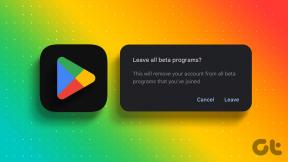Ελέγξτε τη συμβατότητα του υλικού / λογισμικού σας με τα Windows 7
Miscellanea / / December 02, 2021
Τα Windows Vista ήταν απλώς ένα κακό χτύπημα στο ραντάρ της Microsoft. Τα Windows 7 έχουν αποκτήσει δυναμική και έχουν θεωρηθεί ως η καλύτερη αναβάθμιση της Microsoft μέχρι σήμερα. Οι άνθρωποι μεταβαίνουν στο πιο πρόσφατο λειτουργικό σύστημα της Microsoft σε ορδές. Αν ακόμα δεν το έχετε αλλάξει (όπως εγώ), τώρα είναι καιρός γιατί απλά μπορεί να το απολαύσετε για λίγο μέχρι παράθυρα 8 μας κάνει να το θέλουμε ακόμα περισσότερο.
Τα Windows 7 δεν σταμάτησαν για να το κάνουν εμπειρία αναβάθμισης χωρίς ταλαιπωρία. Μία από τις πιο έξυπνες και πιο φιλικές προς τον πελάτη κινήσεις της ήταν η εγκατάσταση του Κέντρο συμβατότητας των Windows 7. Η διαδικτυακή υπηρεσία έχει κάνει πολλά για να διώξει τους φόβους σχετικά με τις συγκρούσεις προγραμμάτων οδήγησης και λογισμικού καθώς μεταβαίνετε από ένα λειτουργικό σύστημα στην αναβάθμισή του. Θυμάμαι, Μακρινή θέα είχε και το δικό του.

Το διαδικτυακό κέντρο παραθέτει χιλιάδες από τις πιο δημοφιλείς συσκευές και προγράμματα λογισμικού (τόσο για 32-Bit όσο και για Υπολογιστές 64 bit) για να σας βοηθήσουν να προσδιορίσετε εύκολα τι θα λειτουργήσει ή δεν θα λειτουργήσει με τη λειτουργία των Windows 7 Σύστημα. Το πρώτο πράγμα που πρέπει να κάνετε όταν προσγειωθείτε στην αρχική σελίδα είναι να κατευθυνθείτε στο
Συχνές Ερωτήσεις σελίδα που εξηγεί την όλη διαδικασία με πολύ σαφή τρόπο.Ξεκινήστε κάνοντας λήψη του Windows 7 Upgrade Advisor που ελέγχει τον υπολογιστή σας για πιθανά προβλήματα με το υλικό, τις συσκευές και τα εγκατεστημένα προγράμματα. Το εργαλείο 8 MB εκτελεί μια σάρωση και σας λέει εάν ο υπολογιστής σας είναι έτοιμος για Windows 7 και τι πρέπει να κάνετε πριν κάνετε αναβάθμιση.

Τα προγράμματα οδήγησης συσκευών, τα προγράμματα λογισμικού, οι ενημερώσεις και οι λήψεις είναι τακτοποιημένα παρακάτω Λογισμικό και Σκεύη, εξαρτήματα καρτέλες. Υπάρχουν τέσσερις τρόποι για να αναζητήσετε ένα συμβατό προϊόν –
Περιηγηθείτε στις Κατηγορίες

Οι κατηγορίες είναι καλά διατεταγμένες με εικονίδια και ετικέτες. Απλώς πρέπει να αναλύσετε τις κατηγορίες και τις υποκατηγορίες για την αναζήτηση λογισμικού και υλικού.
Χρήση φίλτρων
Καθώς εισέρχεστε σε μια σελίδα κατηγορίας, το Κέντρο συμβατότητας των Windows καθιστά διαθέσιμα μερικά φίλτρα για να τελειοποιήσετε την αναζήτησή σας. Για παράδειγμα, μπορείτε να χρησιμοποιήσετε το Αποτελέσματα φίλτρο για εμφάνιση αποτελεσμάτων ανά κατηγορία, κοινές μάρκες / εκδότες και συμβατότητα.

Μπορείτε να επιλέξετε τον τύπο του συστήματός σας – 32-bit ή 64-bit, και τέλος χρησιμοποιήστε το Είδος φίλτρο για να τακτοποιήσετε τα αποτελέσματά σας.
Αναζήτηση από την κορυφή

Χρησιμοποιήστε τη γραμμή αναζήτησης για να εισαγάγετε ένα όνομα προϊόντος – αφού επιλέξετε υλικό ή λογισμικό από το αναπτυσσόμενο μενού. Μπορείτε επίσης να κάνετε κλικ στο Προχωρημένη Αναζήτηση για να χρησιμοποιήσετε παραμέτρους όπως γλώσσα, 32-bit/64-bit ή συμβατότητα.

Τα αποτελέσματα αναζήτησης εμφανίζονται επίσης στις καρτέλες λογισμικού και υλικού. Μπορείτε να χρησιμοποιήσετε φίλτρα για να ταξινομήσετε τα αποτελέσματα.
Αφού περιορίσετε το προϊόν, το Κέντρο συμβατότητας σάς δίνει τον σύνδεσμο που σας μεταφέρει στη σελίδα του προγραμματιστή για λήψη και εγκατάσταση.
Το Κέντρο συμβατότητας των Windows 7 είναι μια βοήθεια που εξοικονομεί χρόνο και δεν ταλαιπωρεί γιατί καταργεί την εξάρτηση από εργαλεία τρίτων. Εξάλλου, τα Windows γνωρίζουν τι είναι καλύτερο για αυτά…και για εμάς. Έχετε χρησιμοποιήσει το Κέντρο συμβατότητας των Windows 7; Το γνωρίζατε πριν από αυτό το άρθρο;